Korištenje uređaja koji pripadaju istom OS ekosustavu izvrsna je ideja ako želite izbjeći probleme s kompatibilnošću. Ali to nije uvijek moguće.
Ako posjedujete MacBook i Android telefon i pokušate ih povezati, to bi moglo zahtijevati više posla od očekivanog. Ako jednostavno povežete svoje uređaje putem USB kabela, vaš Mac neće prepoznati telefon. Postoji nekoliko stvari koje trebate učiniti kako bi vaš Android bio kompatibilan s vašim MacBookom.
Rješavanje problema s vezom za Android i Mac
1. Provjerite USB kabel i ponovno pokrenite uređaje
Prije svega, provjerite da sam kabel nije krivac. Provjerite ga i uvjerite se da nije neispravan ili oštećen. Ako je moguće, upotrijebite drugi kabel za testiranje veze. Ako radi, to znači da je kabel koji ste prije isprobali neispravan i da ga trebate zamijeniti.
Također, ne zaboravite da jednostavno ponovno pokretanje može brzo riješiti vaše tehničke probleme. Samo naprijed i ponovno pokrenite svoj Android uređaj i MacBook i provjerite je li problem nestao.
2. Upotrijebite Androidov način za otklanjanje pogrešaka
Prije nego što povežete svoj Android telefon s Mac, provjerite jeste li omogućili način otklanjanja pogrešaka na svom Android uređaju.
- Da biste to učinili, otvorite Postavke izbornik na vašem Android uređaju
- Ići Prijave, i dodirnite Razvoj
- Zatim dodirnite USB ispravljanje pogrešaka
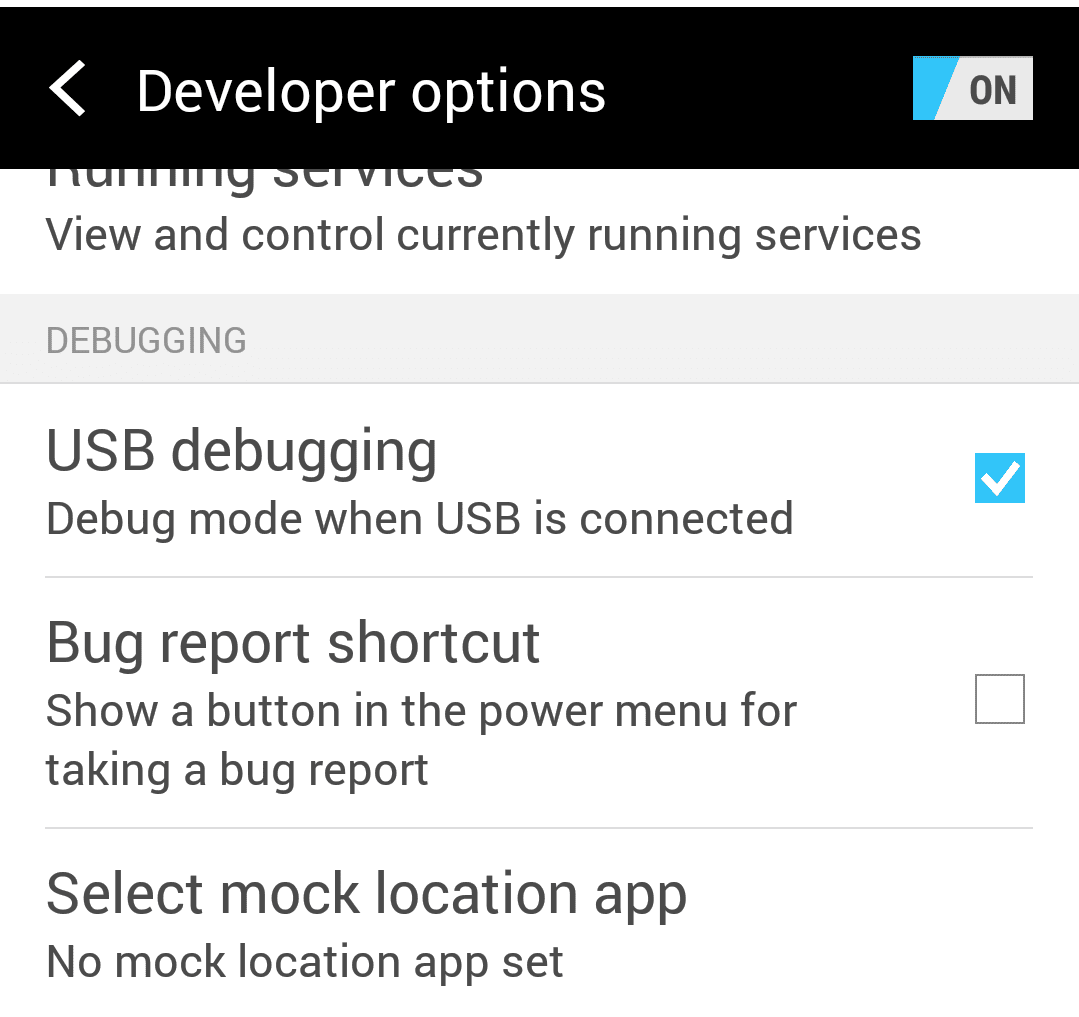
- Provjerite je li USB otklanjanje pogrešaka omogućeno
- Sada možete koristiti svoj USB kabel za povezivanje svog Android uređaja s MacBookom.
Ako posjedujete Samsung Android telefon, također morate otići na Smart Switch kako bi vaš Mac prepoznao vaš telefon.
3. Koristite Android File Transfer
Android File Transfer je možda najpopularnija aplikacija na koju se korisnici Androida oslanjaju za povezivanje svojih uređaja s Mac računalima putem USB kabela. To je možda zato što aplikacija ne zahtijeva aktivnu internetsku vezu. Nakon što se ova aplikacija instalira, vaš će se telefon pojaviti kao pogon na vašem Macu.
Evo kako koristiti Android File Transfer
- Preuzmite i instalirajte Prijenos datoteka za Android na vaš Mac
- Koristite USB kabel za punjenje za povezivanje dva uređaja
- Pokrenite Mac Finder
- Pronađite Android File Transfer
- Dvaput kliknite ikonu Androida za pristup svojim aplikacijama
- Zatim ih možete povući i ispustiti na radnu površinu svog MacBooka ili izvesti fotografije i videozapise na svoj Mac.
4. Instalirajte AirDroid (zahtijeva Wi-Fi vezu)
Aplikacija AirDroid je vrlo korisna aplikacija koja korisnicima Androida omogućuje pristup korisničkom sučelju svog telefona iz računalnog preglednika. Ovu aplikaciju možete koristiti za upravljanje obavijestima, slanje poruka i e-poruka, preuzimanje datoteka i fotografija itd.
Imajte na umu da vam je potrebna Wi-Fi veza kako bi AirDroid ispravno radio.
Evo kako koristiti AirDroid:
- Instalirajte aplikaciju na svoj telefon iz
- Posjetiti AirDroid.com na vašem Macu
- Napravite račun, prijavite se i možete pristupiti svom Android telefonu i upravljati njime na svom Macu.
Zaključak
Kako biste povezali svoj Android s Mac, provjerite je li USB kabel koji koristite nije neispravan, omogućite USB otklanjanje pogrešaka ili instalirajte aplikaciju treće strane kao što je Android File Transfer ili AirDrop. Ako vaš Mac ne prepoznaje vaš Android uređaj, provjerite jesu li ispunjeni gore navedeni uvjeti.